Отправка и прием приглашений в «1С-Такскоме»
Чтобы принять приглашение от контрагента в программе «1С»:
- Зайдите в меню «Операции» → «Справочники» → «Контрагенты».
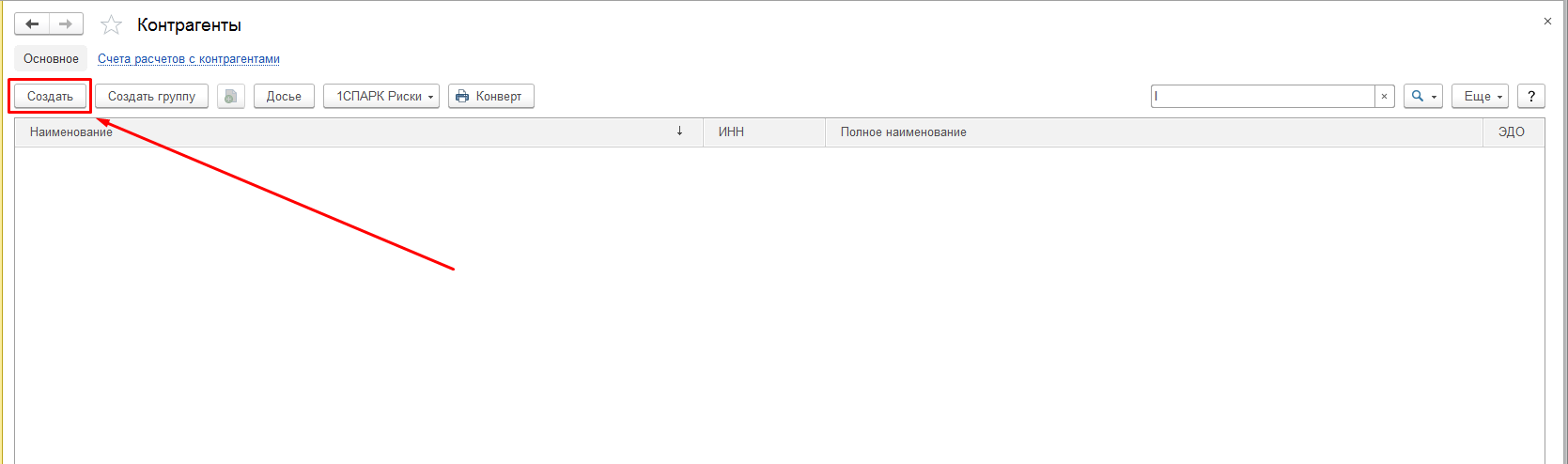
- Если контрагент отсутствует в справочнике, в появившемся окне нажмите «Создать» и заполните информацию о контрагенте.
- Нажмите кнопку «Отправить и получить ЭД» (в «Бухгалтерии 3.0» кнопка находится в меню «Покупки»/«Продажи» → «Текущие дела ЭДО», в
«Бухгалтерии 2.0» → «Сервис» → «Обмен электронными документами» → «Архив электронных документов»).
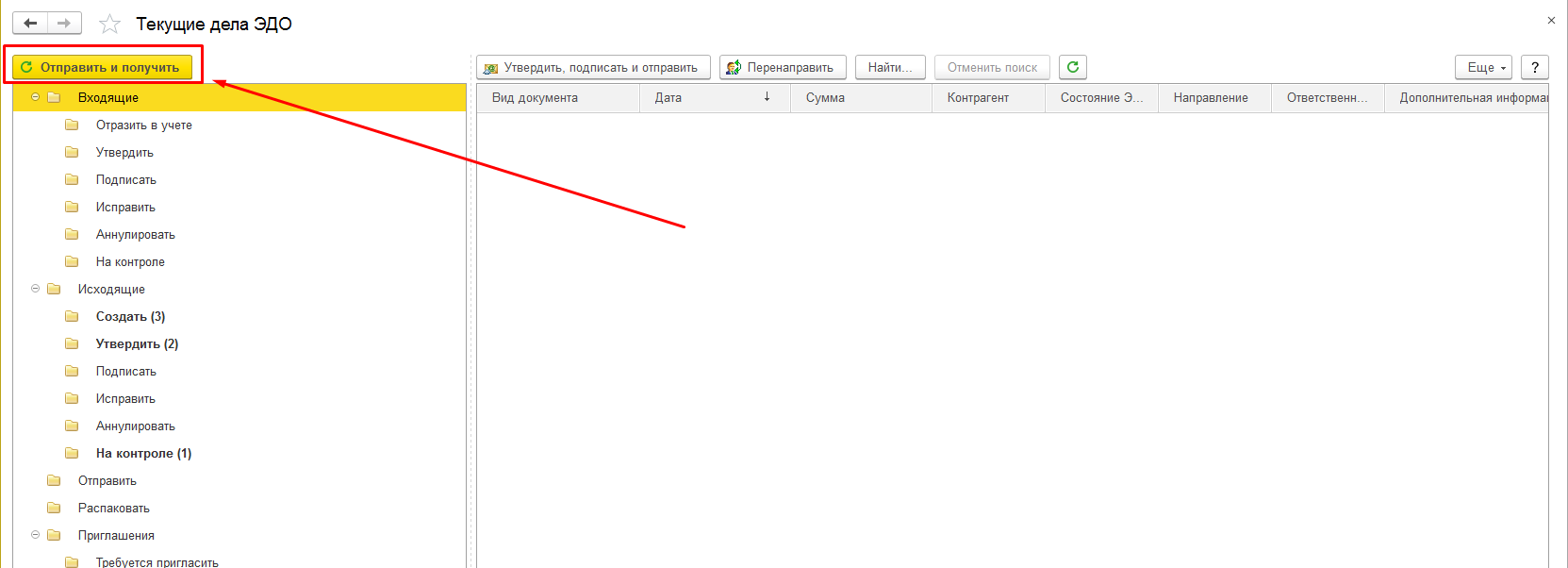
- Откройте справочник «Настройки ЭДО» (в «Бухгалтерии 3.0» → «Администрирование» → «Обмен электронными документами», в «Бухгалтерии 2.0» → «Сервис» → «Обмен электронными документами»).
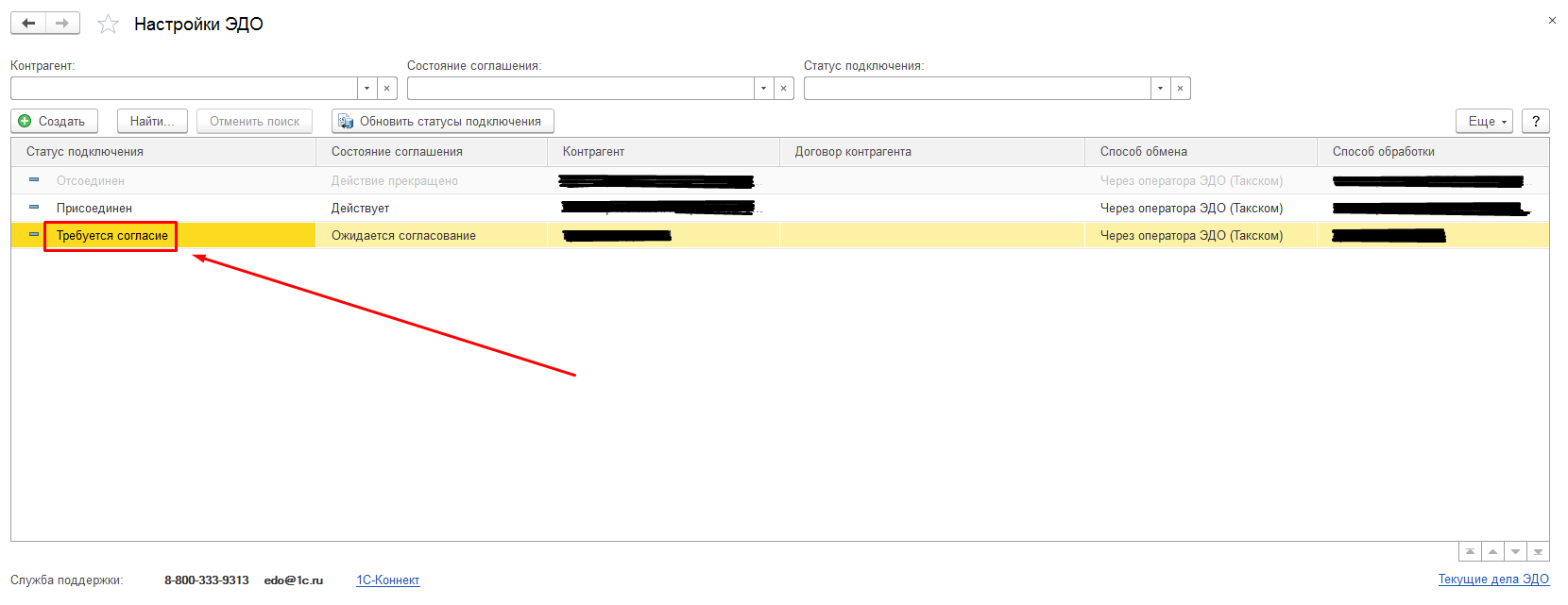
- Откройте приглашение со статусом «Требуется согласие».
- Чтобы принять приглашение, выберите «Принять приглашение», при отказе — «Отклонить приглашение» в меню «Ещё».

Отправка приглашения контрагенту
Вы можете отправить приглашение из вашей конфигурации.
- Перейдите в раздел «Администрирование» — «Обмен электронными документами».
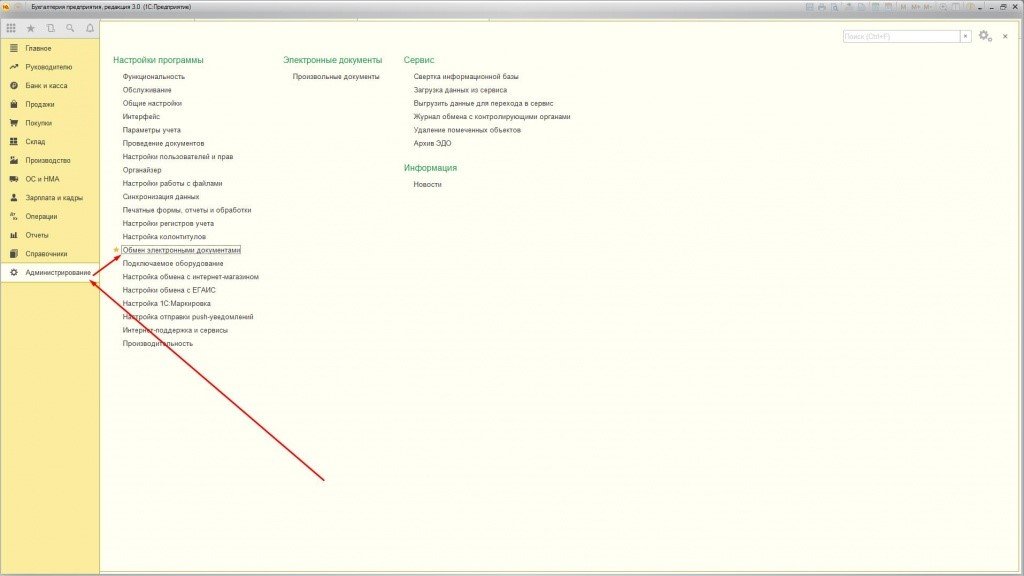
- В пункте «Обмен с контрагентами» выберите «Настройки ЭДО».
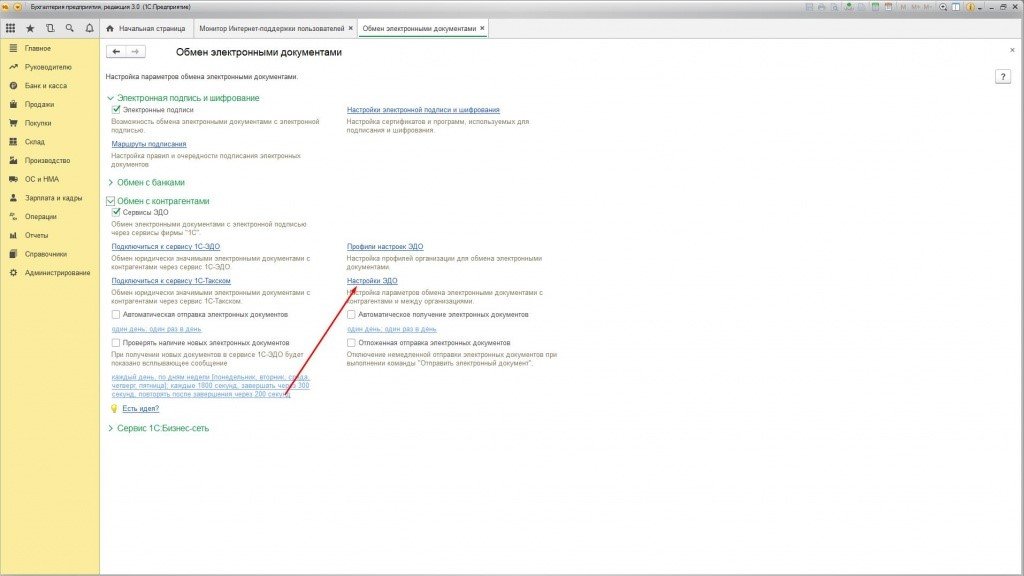
- В открывшемся окне нажмите «Создать».
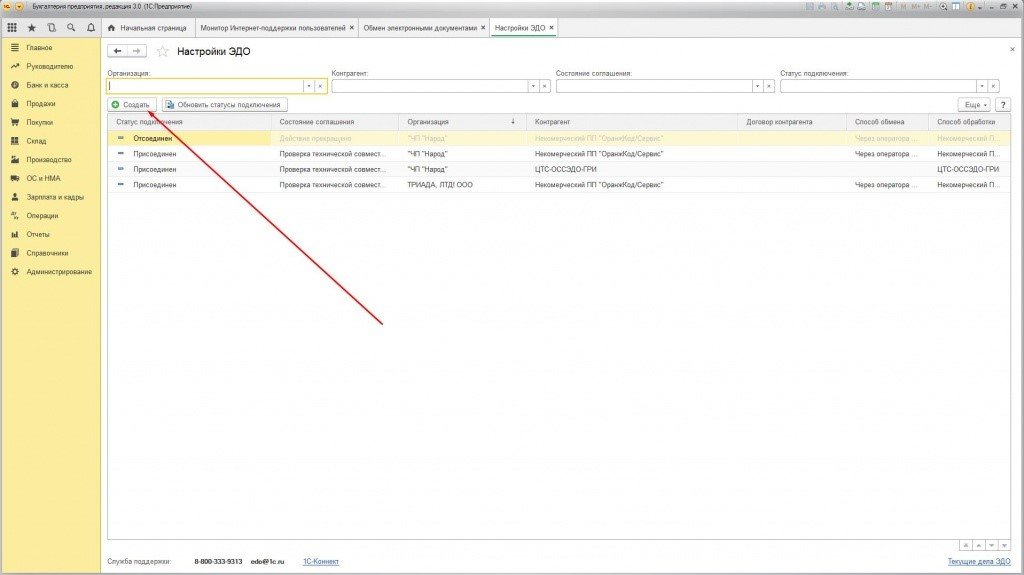
- Заполните данные о новой настройке ЭДО. Выберите:
- В пункте:
- «Профиль настроек ЭДО» профиль настроек, по которому необходимо настроить обмен с контрагентом;
- «Контрагент» контрагента из справочника «Контрагенты», которому планируете отправить приглашение;
- «Договор контрагента» при необходимости договор;
- На вкладках «Исходящие» и «Входящие электронные документы», какими документами планируете обмениваться с контрагентами, применяемые форматы и регламенты документооборота.
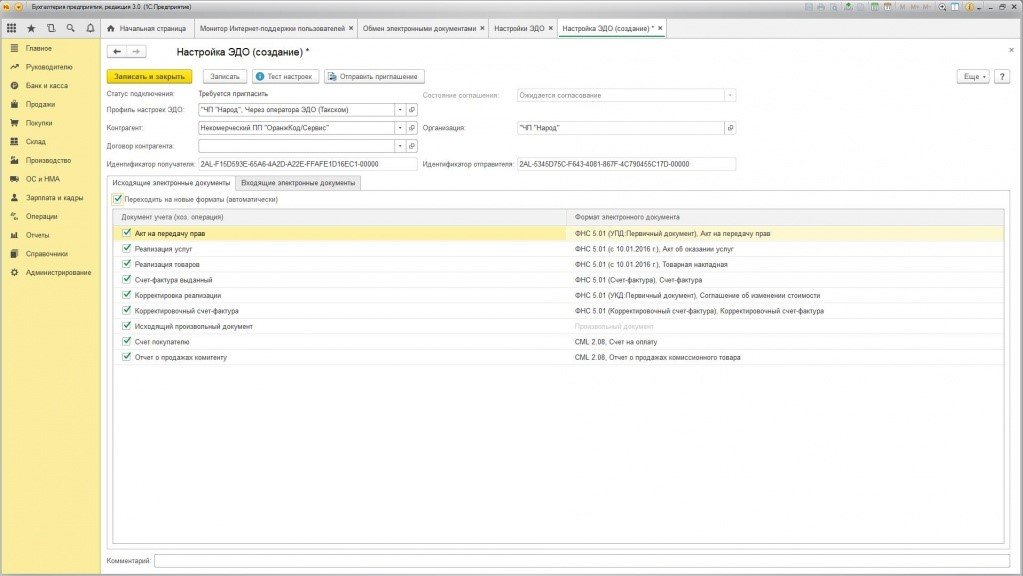
- В пункте:
- После заполнения данных в окне «Настройка ЭДО» нажмите «Отправить приглашение» и в открывшемся окне укажите e-mail получателя приглашения (в поле «Электронная почта»).
При необходимости заполните поля «Идентификатор участника ЭДО» и «Текст приглашения», после нажмите «Отправить».
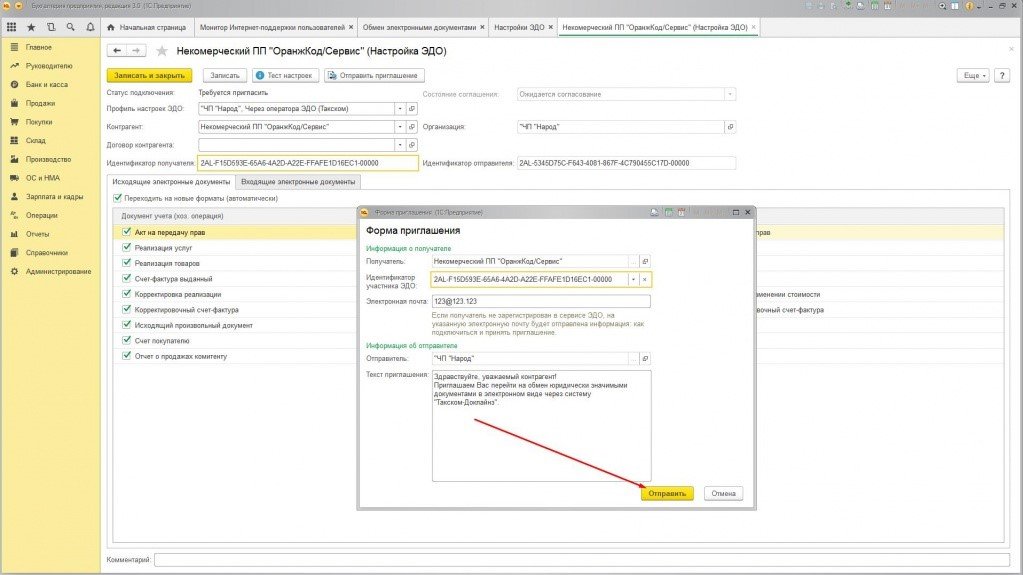
- В списке «Настройки ЭДО» появится отправленное приглашение в статусе «Ожидается согласование». После принятия приглашения контрагентом статус «Настройки ЭДО» изменится.
Запросить актуальные статусы «Настроек ЭДО» можно, нажав «Обновить статусы подключения».
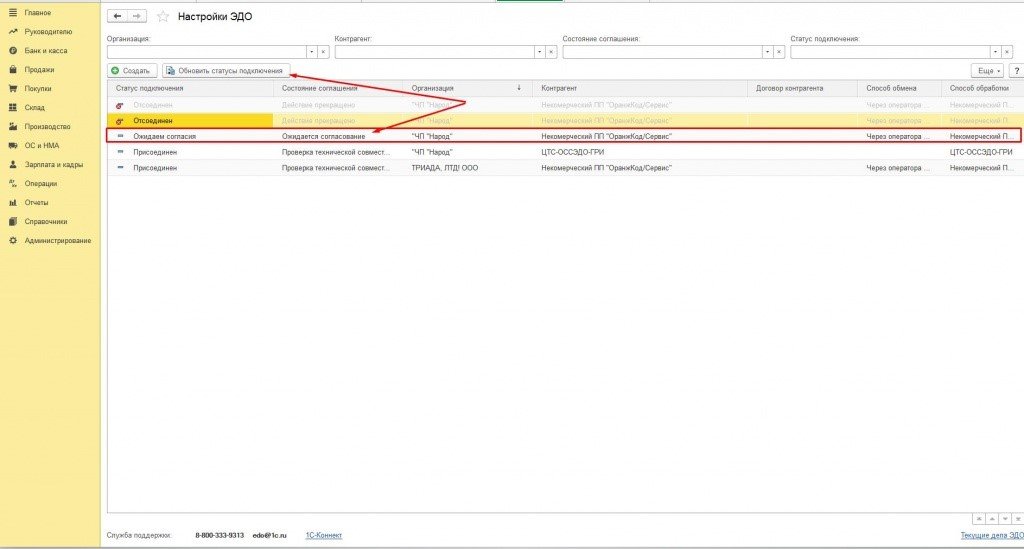
Прием приглашения от контрагента
Чтобы принять приглашение от контрагента в программе «1С», необходимо:
- Зайти в меню «Операции» - «Справочники» - «Контрагенты».
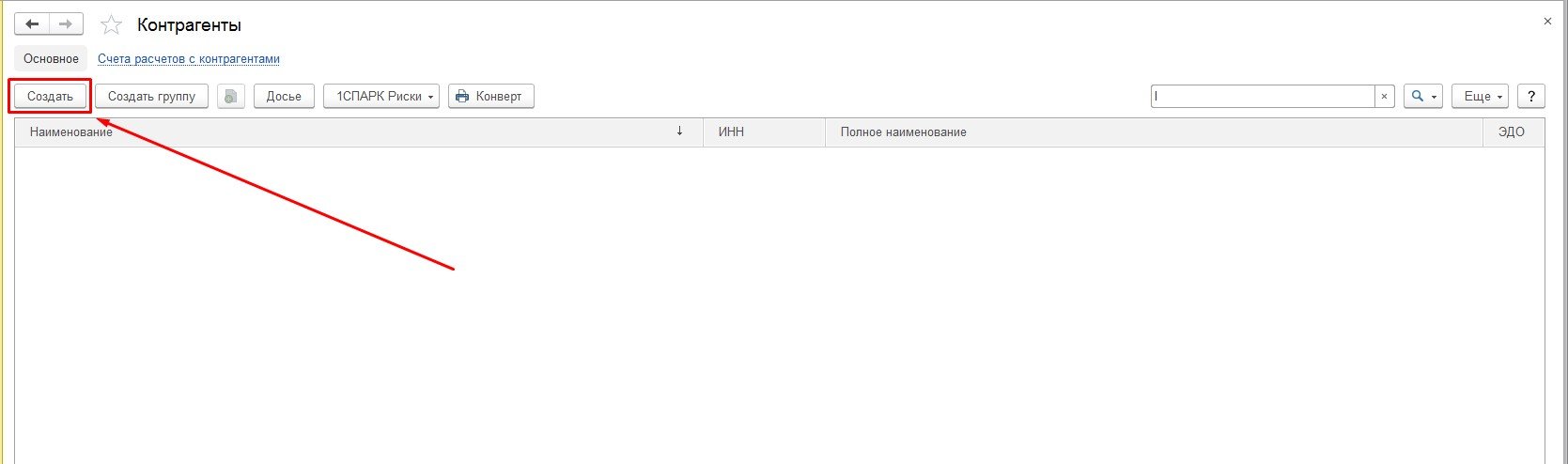
- Если контрагент отсутствует в справочнике, в появившемся окне нажать «Создать» и заполнить информацию о контрагенте.
- Нажать кнопку «Отправить и получить ЭД» (в «Бухгалтерии 3.0» кнопка находится в меню «Покупки»/«Продажи» - «Текущие дела по ЭДО», в «Бухгалтерии 2.0» - «Сервис» - «Обмен электронными документами»).

- Открыть справочник «Настройки ЭДО» (в «Бухгалтерии 3.0» - «Администрирование» - «Обмен электронными документами», в «Бухгалтерии 2.0» - «Сервис» - «Обмен электронными документами»).
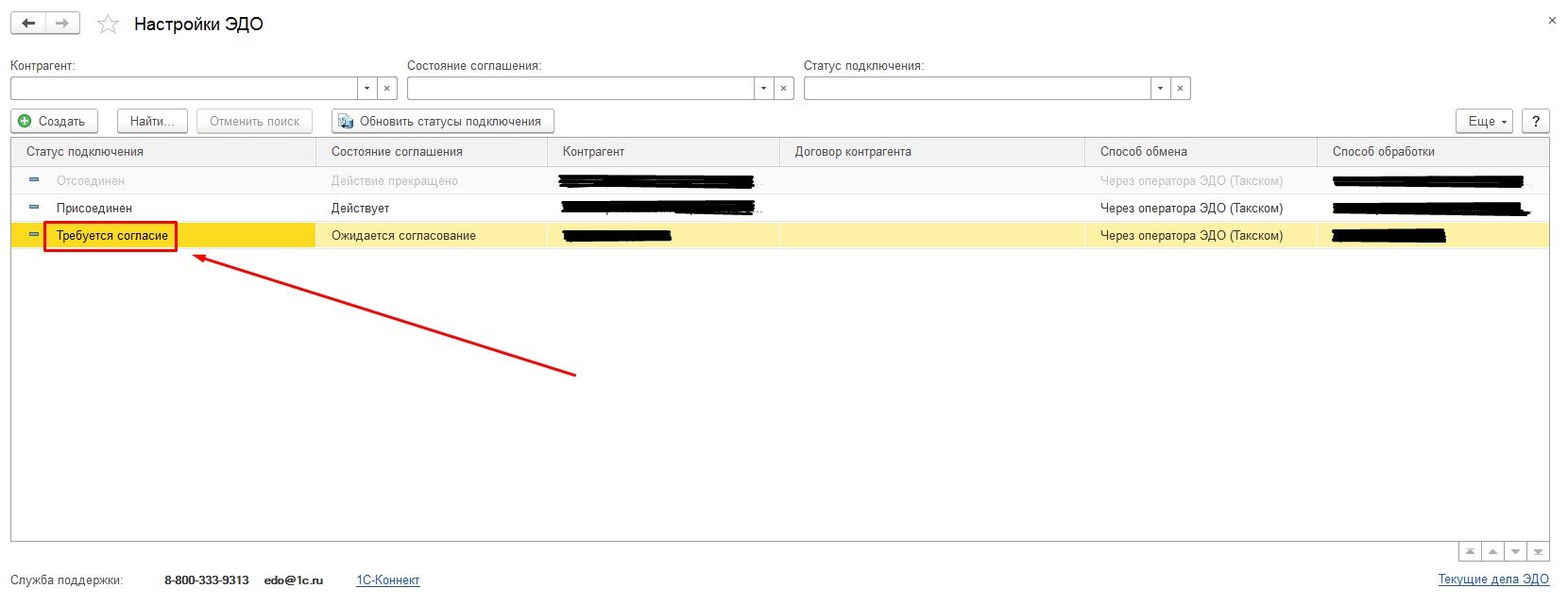
- Открыть приглашение со статусом «Требуется согласие».
- Чтобы принять приглашение, нужно выбрать «Принять приглашение», при отказе - «Отклонить приглашение» в меню «Еще».
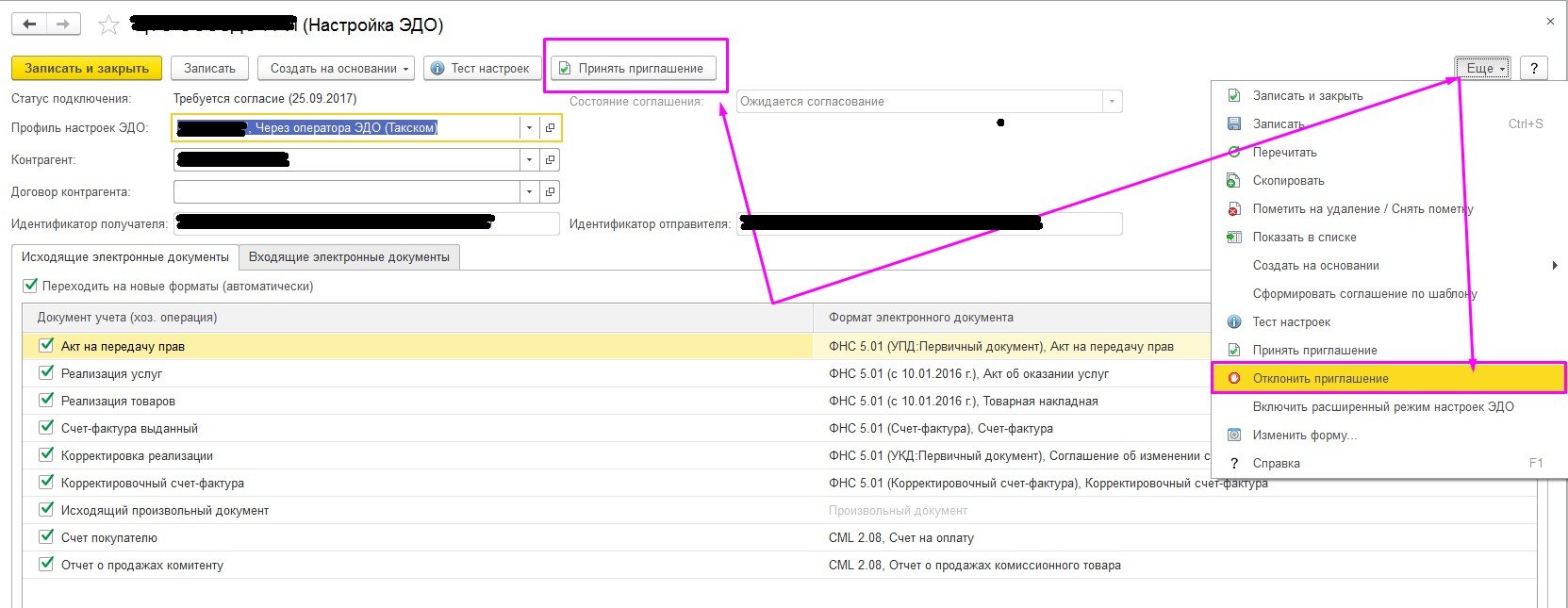
Массовая отправка приглашений контрагентам
Для отправки приглашений нескольким контрагентам необходимо:
- Перейти на вкладку «Справочники» - «Контрагенты»;
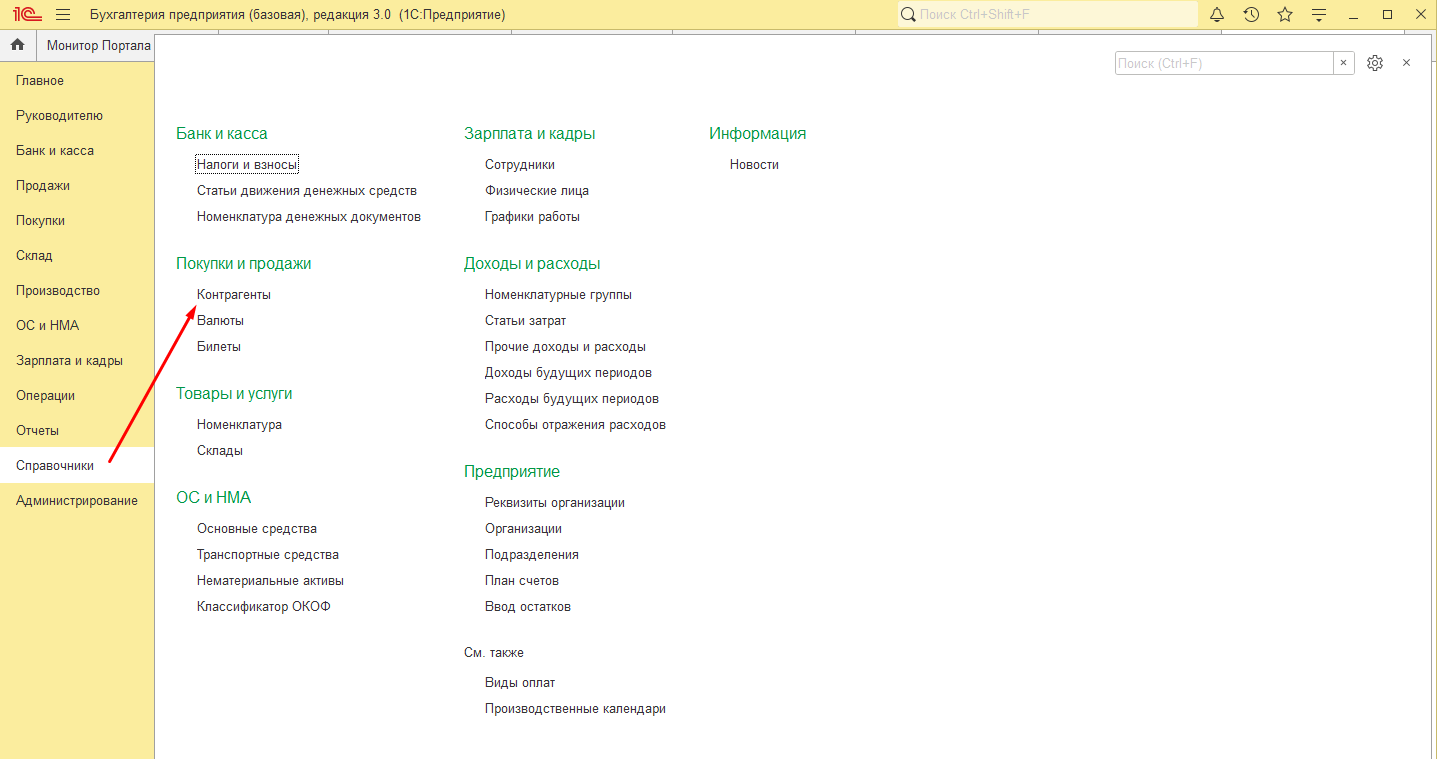
- Выделить необходимых контрагентов, зажав клавишу Ctrl;
- Нажать «ЭДО» - «Пригласить к обмену электронными документами»;
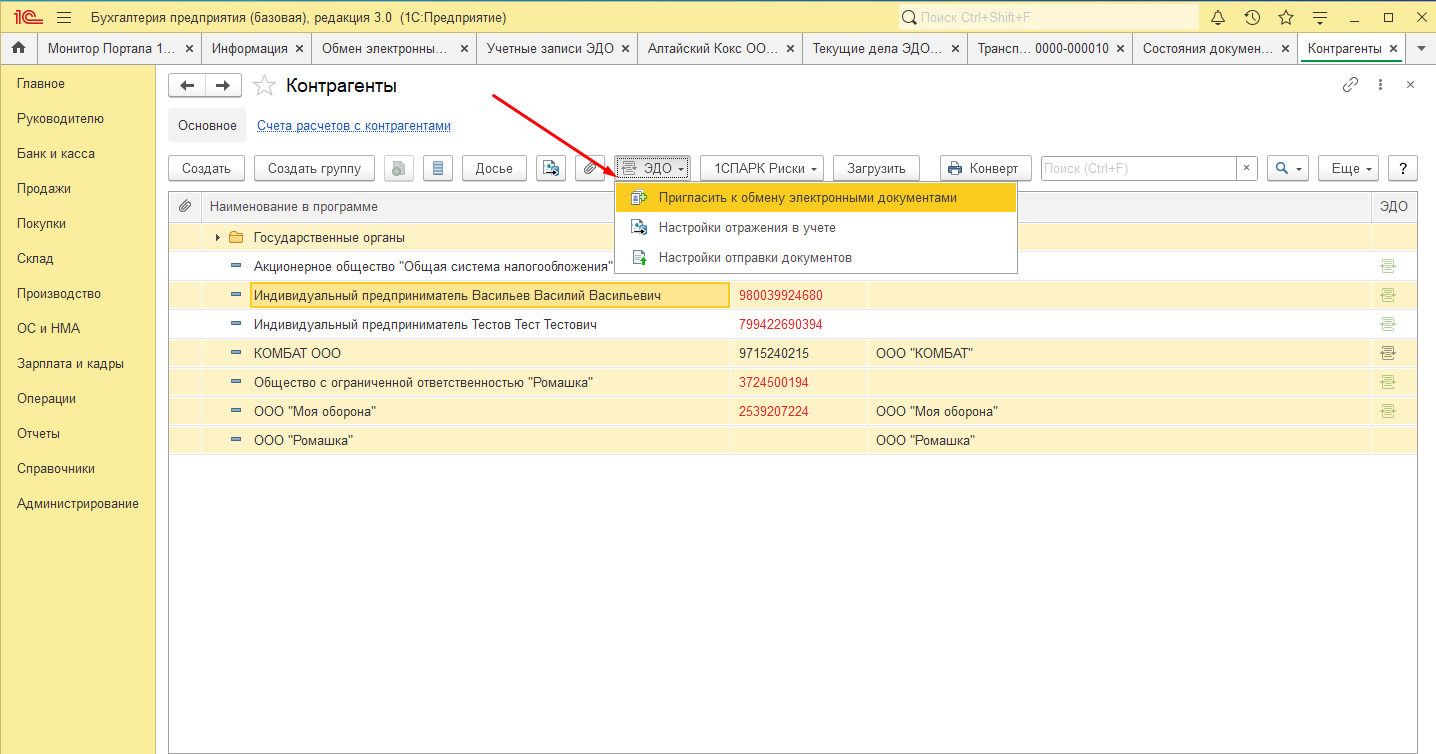
- Выбрать свою учетную запись и нажать «Далее»;
- Откроется окно с отправкой приглашений. Если контрагент выделен:
- Зеленым - нажать «Отправить»;
- Желтым - контрагент использует несколько идентификаторов. Необходимо выбрать нужный из выпадающего списка и нажать «Отправить»;
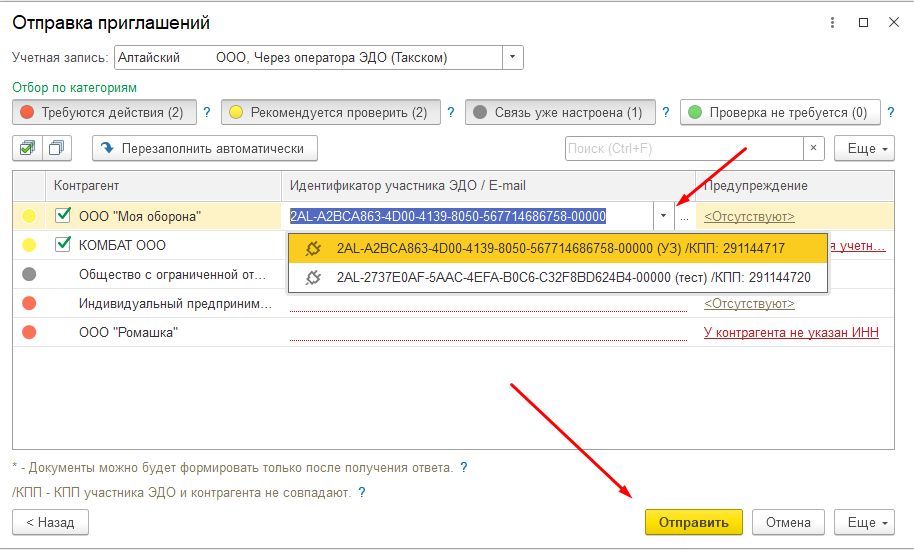
- Серым - связь уже настроена;
- Красным - отсутствует информация об учетной записи контрагента. Если известен только:
- Оператор контрагента:
- Нажать на три точки справа от пустого поля в столбце «Идентификатор участника ЭДО/E-mail»;
- Выбрать из выпадающего списка оператора контрагента. Если в дополнительных сведениях появилось письмо о выборе оператора:
- Нажать на «Распечатайте» - «Открыть»;
- Заполнить шаблон и подписать у руководителя организации;
- Приложить скан подписанного письма, нажав «Прикрепите скан»;
- Нажать «Ок».
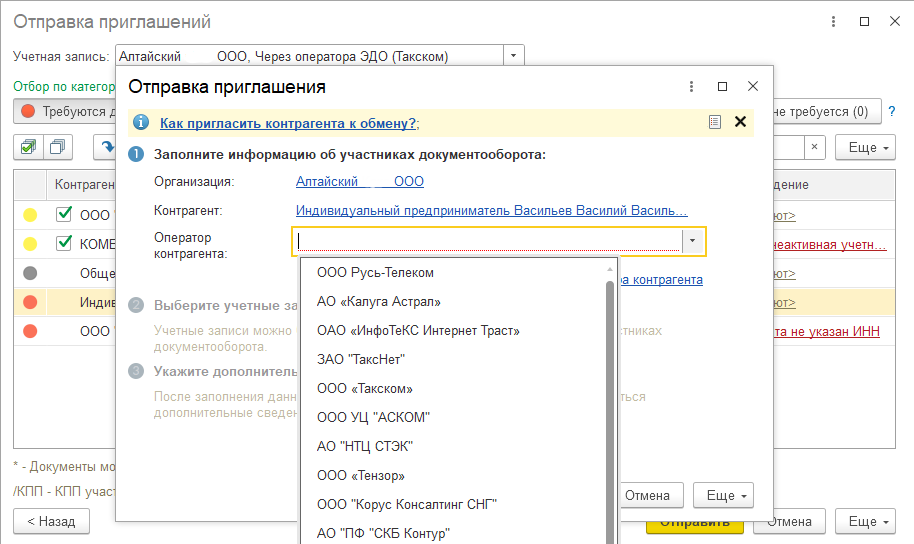
- Идентификатор контрагента или e-mail, вставить его в поле «Идентификатор участника ЭДО/E-mail»;
- В правом нижнем углу указать свой e-mail;
- Нажать «Отправить».
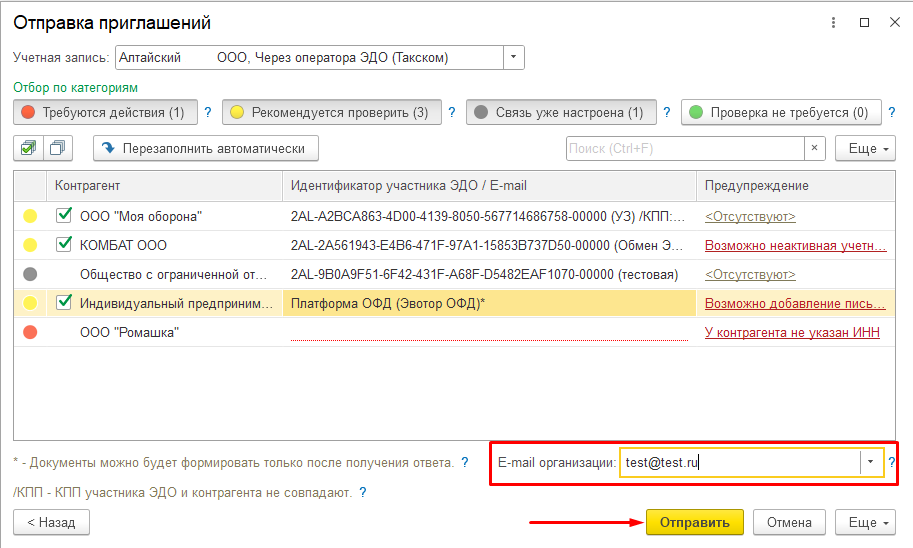
- Для просмотра статусов перейти на вкладку «Продажи/Покупки» - «Сервис» - «Текущие дела ЭДО» - «Приглашения».
Помогла ли статья решить вопрос?
Да Нет
Благодарим за отзыв!
Спасибо, что сообщили нам!
и получайте новости первыми!